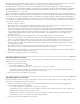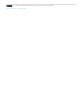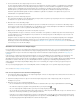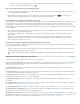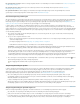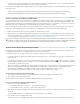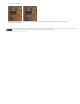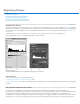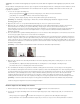Operation Manual
Opmerking:
Opmerking:
Opmerking:
Opmerking:
Naar boven
Als schaduwen worden uitgeknipt, zijn de pixels zwart, zonder detail. Als hooglichten worden uitgeknipt, zijn de pixels wit, zonder
detail.
Met de middelste schuifregelaar bij Invoerniveaus past u het gamma in de afbeelding aan. Met deze schuifregelaar wordt de middentoon (niveau
128) verplaatst en worden de intensiteitswaarden van het middelste bereik van grijstonen gewijzigd, zonder dat dit veel invloed heeft op de
hooglichten en schaduwen.
1. Voer een van de volgende handelingen uit:
Klik op het pictogram Niveaus in het deelvenster Aanpassingen, of kies Niveaus in het deelvenstermenu.
(CS5) Klik op een voorinstelling voor Niveaus in het deelvenster Aanpassingen.
Kies Laag > Nieuwe aanpassingslaag > Niveaus. Klik op OK in het dialoogvenster Nieuwe laag.
Als u Afbeelding > Aanpassingen > Niveaus kiest, wordt de afbeeldingslaag rechtstreeks aangepast en worden
afbeeldingsgegevens gewist.
2. (Optioneel) Als u tonen voor een specifiek kleurkanaal wilt aanpassen, kiest u een optie in het menu Kanaal.
3. (Optioneel) Als u een combinatie van kleurkanalen tegelijk wilt bewerken, houdt u Shift ingedrukt terwijl u de kanalen selecteert in het
deelvenster Kanalen. Kies daarna pas de opdracht Afbeelding > Aanpassingen > Niveaus. (Deze methode werkt niet in een
aanpassingslaag voor niveaus.) In het menu Kanaal worden dan de afkortingen voor de doelkanalen weergegeven, bijvoorbeeld CM voor
cyaan en magenta. Het menu bevat ook de afzonderlijke kanalen voor de geselecteerde combinatie. Bewerk steunkleurkanalen en
alfakanalen afzonderlijk.
4. Als u de schaduwen en hooglichten handmatig wilt aanpassen, moet u de zwarte en witte schuifregelaars voor Invoerniveaus naar de rand
van de eerste groep pixels slepen aan een van de randen van het histogram.
Als u bijvoorbeeld de schuifregelaar voor het zwartpunt naar rechts schuift naar niveau 5, geeft u Photoshop de opdracht om alle pixels op
niveau 5 en lager in te stellen op niveau 0. Op dezelfde manier geeft u Photoshop de opdracht om alle pixels op niveau 243 en hoger in te
stellen op niveau 255, als u de schuifregelaar voor het witpunt naar links verschuift naar niveau 243. Deze instelling geldt voor de donkerste
en lichtste pixels in elk kanaal. De overeenkomende pixels in de andere kanalen worden in verhouding aangepast om te voorkomen dat de
kleurbalans wordt gewijzigd.
U kunt de waarden ook rechtstreeks invoeren in het eerste en derde tekstvak bij Invoerniveaus.
De zwart- en witpunten aanpassen met de schuifregelaars voor Invoerniveaus
5. (Optioneel) Als u gebieden in de afbeelding wilt identificeren die worden uitgeknipt (volledig zwart of volledig wit), doet u een van de
volgende dingen:
Houd Alt (Windows) of Option (Mac OS) ingedrukt terwijl u de schuifregelaars voor het zwartpunt en het witpunt sleept.
Kies Kleurverlies tonen voor zwart/wit-punten in het deelvenstermenu.
6. Als u de middentonen wilt aanpassen, gebruikt u de middelste schuifregelaar van Invoerniveaus voor het aanpassen van het gamma.
Als u de middelste schuifregelaar van Invoerniveaus naar links verplaatst, wordt de hele afbeelding lichter. Door deze aanpassing wordt er
een lager (donkerder) niveau toegewezen aan het middelste punt tussen de schuifregelaars van Uitvoerniveaus. Als de schuifregelaars van
Uitvoerniveaus op hun standaardpositie staan (0 en 255), bevindt het middelste punt zich op niveau 128. In dit voorbeeld worden de
schaduwen uitgebreid zodat deze het toonbereik van 0 tot 128 vullen en worden de hooglichten gecomprimeerd. Als u de middelste
schuifregelaar van Invoerniveaus naar rechts verplaatst, heeft dit precies het tegenovergestelde effect en wordt de afbeelding donkerder.
U kunt een waarde voor het aanpassen van het gamma ook rechtstreeks invoeren in het middelste vak bij Invoerniveaus.
U kunt het aangepaste histogram in het deelvenster Histogram bekijken.
Kleuren aanpassen met behulp van niveaus
1. Klik in het deelvenster Aanpassingen op het pictogram Niveaus of kies Niveaus in het deelvenstermenu.
2. Voer een van de volgende handelingen uit in het deelvenster Eigenschappen (CC, CS6) of Aanpassingen (CS5) om een kleurzweem te
neutraliseren:
Klik op het pipet om het grijspunt in te stellen. Klik vervolgens in een gedeelte van de afbeelding dat neutraal grijs is.
Klik op Automatisch om de standaard automatische aanpassing voor niveaus toe te passen. Als u wilt experimenteren met andere